Sai qual è lo scopo dello stato di WhatsApp e come ridimensionare i video per WhatsApp ?
La funzione di stato di WhatsApp lanciata a febbraio 2018 consente agli utenti di caricare i propri video e foto per vedere i propri contatti. Nel complesso, è una delle interessanti funzionalità di WhatsApp rispetto a un semplice messaggio di testo. Lo stato di WhatsApp può inoltre essere utilizzato come potente strumento se hai un account WhatsApp Business. E siamo sicuri che stai già utilizzando la funzione di stato di WhatsApp creando video ottimizzati. Per video ottimizzati intendiamo il contenuto video ideale che meglio si adatta alla tua attività e al tuo pubblico. E non ci sono problemi anche se stai creando video di stato WhatsApp solo per divertimento.
In questo post, condivideremo il metodo veloce e furioso per ridimensionare i video per WhatsApp. Gli utenti aziendali di WhatsApp hanno abbastanza familiarità con la difficoltà di ritagliare i video del marchio in modo che possano adattarsi a diversi canali di social media, incluso WhatsApp stesso. Quindi, iniziamo il nostro tutorial dalle seguenti sezioni!
Parte 1:come ridimensionare automaticamente un video per adattarlo alle proporzioni dello stato di WhatsApp?
Perché non includere WhatsApp nella tua strategia di marketing quando la piattaforma ha più di 1,5 miliardi di utenti attivi al mese. Chiedi cosa non puoi fare su questa piattaforma di messaggistica centrale. Puoi creare una campagna di marketing, creare elenchi di trasmissioni, creare una chat di gruppo, offrire i migliori servizi ai clienti, condividere promozioni, vendite flash, collaborare con vari influencer e aziende complementari, ecc.
In termini di risoluzione video di stato di WhatsApp, la dimensione consigliata è 1080 × 1920 px. E le proporzioni per lo stesso sono 4:3.
Vediamo ora come ridimensionare un video per WhatsApp se ne stai creando uno!
Passaggi per ridimensionare i video per WhatsApp tramite Wondershare Filmora per Mac
Ci sono buone notizie per tutti voi! Wondershare Filmora per Mac ha recentemente lanciato aggiornamenti specifici nella versione 10.2:Auto-Reframe, Fast import from Photo Library, supporto HEVC per lo strumento Instant Cutter e disponibilità di vari modelli di split-screen.
Quindi, ci occupiamo principalmente della sua funzione di reframe automatico che consente il ritaglio istantaneo dei video di WhatsApp. Non solo WhatsApp ma tutte le altre piattaforme di social media!
Passaggio 1: Scarica e installa Wondershare Filmora per Mac
Fai clic su Provalo gratuitamente pulsante per ottenere la versione più recente.
Passaggio 2:apri direttamente lo strumento Reframe automatico
Vai a Altri strumenti e seleziona Reframe automatico direttamente da lì. Ti chiederà quindi di ritagliare nel passaggio successivo.

Passaggio 3:importa il tuo video WhatsApp
È ora di caricare il video di WhatsApp per il ritaglio automatico. Fai clic su Importa pulsante.
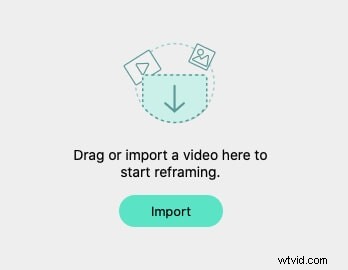
Passaggio 4:scegli le proporzioni
Qui devi selezionare il formato standard 4:3 proporzioni per i video di WhatsApp. Ci sono anche altre quattro opzioni.
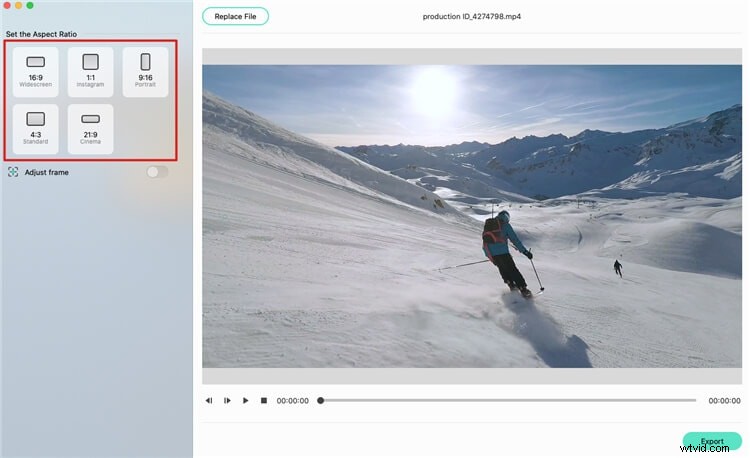
Passaggio 5:apportare modifiche
Nonostante il ritaglio automatico, la funzione Auto Reframe di Wondershare Filmora per Mac ti offre anche due opzioni aggiuntive, ovvero la Regola cornice e Avanzate impostazioni.
Fai clic su Regola cornice pulsante e regolare la casella di ritaglio. Conferma le modifiche premendo OK scheda.
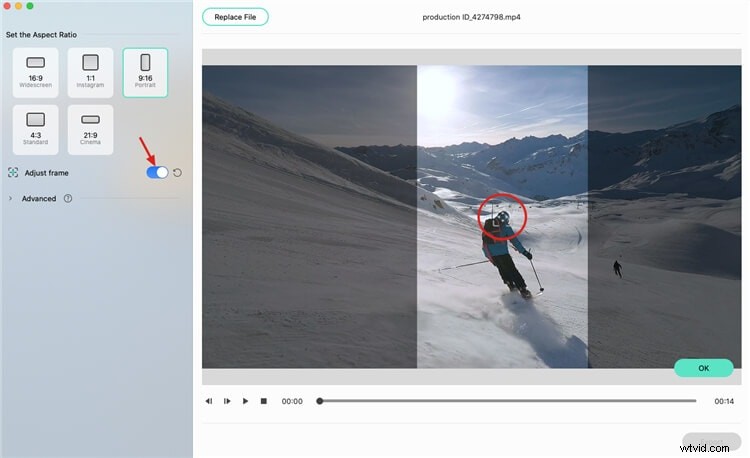
Fai clic su Avanzate scheda per impostare l'Oggetto di monitoraggio e Velocità di monitoraggio .
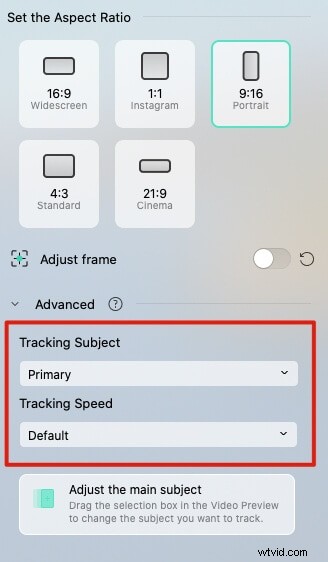
Passaggio 6:esporta il video ridimensionato
Scarica il tuo video WhatsApp ritagliato facendo clic su Esporta pulsante.
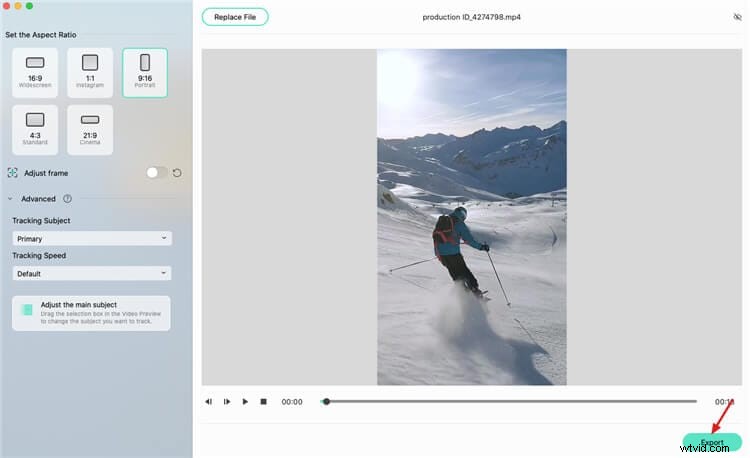
Puoi caricare questo video WhatsApp ritagliato in Wondershare Filmora per ulteriori modifiche.
Parte 2:Suggerimenti per creare video di tendenza sullo stato di WhatsApp
"Come posso rendere il mio stato WhatsApp più attraente?"
Sì, ci sono alcuni trucchi interessanti con cui puoi rendere più attraente il tuo video di stato di WhatsApp.
- Ottimizza i tuoi video sullo stato di WhatsApp in base ai tuoi obiettivi aziendali.
- Non dimenticare di dare gli ultimi ritocchi ai tuoi video WhatsApp.
- Aggiungi testi in sovrimpressione per fornire video informativi al tuo pubblico.
- Includi CTA che risuona bene con i tuoi obiettivi e obiettivi aziendali.
- Combina vari video di WhatsApp e crea un montaggio gentile per rendere il tuo stato più interessante.
- Cerca di girare video originali ad alta risoluzione.
- Puoi anche girare video Day-In-The-Life per prenderti una pausa dai soliti contenuti aziendali e far divertire un po' il tuo pubblico.
- Assicurati che i tuoi contenuti video sullo stato di WhatsApp rientrino nella durata richiesta di 30 secondi. È perché i video più lunghi verranno divisi e non avranno più un bell'aspetto.
- Ci sono un sacco di cose disponibili su YouTube grazie alle quali puoi creare diversi effetti all'interno del tuo video di stato. Tuttavia, vorremmo consigliarti di essere semplice e di non aggiungere elementi poiché dovrebbero sembrare contenuti professionali.
Conclusione
Si spera che tu abbia come ridimensionare i video per WhatsApp da adesso. Prima di realizzare video di stato per WhatsApp, pensa a creare contenuti unici che sembreranno professionali. Ecco perché abbiamo discusso del significato dei video di stato di WhatsApp e dei suggerimenti nelle sezioni precedenti. Quindi, verifica l'importanza di creare fantastici video di stato di WhatsApp e cercare la loro opzione di ridimensionamento.
